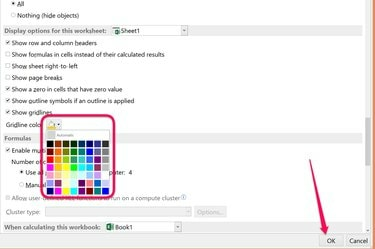
Skift Excel-cellekantfarver til enhver farve, du ønsker.
Billedkredit: Billede udlånt af Microsoft.
Hvis du leder efter måder at få dit regneark til at skille sig ud, giver Microsoft Excel 2013 dig en mulighed, du måske ikke har tænkt på at kigge efter: indstillingen Gridline Color. Denne indstilling, som du kan finde efter et par klik i et regnearks Filindstillinger, lader dig ændre gitterlinjerne rundt om cellerne fra standardgrå til en hvilken som helst af 56 forskellige farver. Hvis du bruger rammer omkring cellerne, giver Excel dig endnu flere farvemuligheder.
Ændring af gitterlinjefarven
Trin 1

Klik på "Indstillinger".
Billedkredit: Billede udlånt af Microsoft.
Åbn en Excel-projektmappe, og vælg det regneark, du vil ændre. Klik på menuen "Filer" og vælg "Indstillinger".
Dagens video
Trin 2
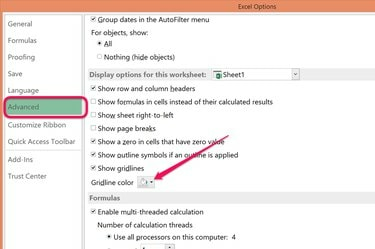
Klik på menuen "Gridline Color".
Billedkredit: Billede udlånt af Microsoft.
Klik på "Avanceret" og rul ned til sektionen Visningsindstillinger for dette regneark. Sørg for, at feltet Vis gitterlinjer er markeret, hvilket er standardindstillingen. Klik på menuen "Gridline Color".
Trin 3
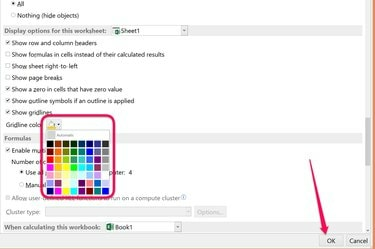
Vælg en farve og klik på "OK".
Billedkredit: Billede udlånt af Microsoft.
Vælg en hvilken som helst farve fra Gridline Color-paletten, og klik derefter på "OK". Gitterlinjerne omkring cellerne i dit regneark er nu den farve, du har valgt.
Ændring af kantfarver
Trin 1

Indstillingen Kant er placeret under menuen Hjem.
Billedkredit: Billede udlånt af Microsoft.
Fremhæv de celler i dit Excel-regneark, som du vil have en kant, eller celler, der har en kant med en farve, du vil ændre. Klik på "Hjem"-menuen, og klik derefter på "Border"-ikonet i Fonts-gruppen. En anden måde at afsløre grænsemenuen på er at højreklikke på de fremhævede celler og vælge "Formater celler".
Trin 2
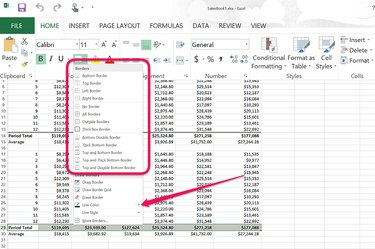
Klik på "Linjefarve" i rullemenuen Border.
Billedkredit: Billede udlånt af Microsoft.
Vælg en kantstil fra rullemenuen Border, og klik derefter på "Linjefarve". Hvis du ønsker, at kantfarven skal være let synlig, skal du vælge en tyk kantstil.
Trin 3
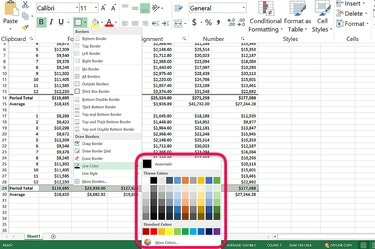
Vælg en farve til cellekanten.
Billedkredit: Billede udlånt af Microsoft.
Vælg en hvilken som helst farve fra paletten, der skal bruges til rammen. For et bredere udvalg af farver, klik på linket "Flere farver". Når du har valgt en farve, skal du klikke hvor som helst på regnearket for at se, hvordan din kant ser ud omkring de celler, du har fremhævet.
Tip
Excel skjuler gitterlinjerne i udskrevne regneark som standard. Hvis du ønsker, at regnearkets gitterlinjer skal udskrives, skal du klikke på fanen "Sidelayout" og derefter klikke på afkrydsningsfeltet "Udskriv" under gitterlinjer i gruppen Arkindstillinger.
For at sætte en farvet kant rundt om hver celle på et regneark, tryk på "Ctrl-A" for at markere alle, og vælg derefter "Alle grænser".


